Гоогле мапе: Како проверити надморску висину

Гоогле мапе могу да прикажу информације о надморској висини на рачунару и мобилном уређају. Да бисте користили ову функцију, потребно је да омогућите опцију Терен.
Када покушавате да сачувате Пхотосхоп датотеку након што сте је уредили, понекад можете добити збуњујућу грешку која каже да нема довољно меморије да се заврши чување. Ова порука о грешци се обично јавља када кликнете на опцију „Сачувај за веб“. Нажалост, поновно покретање Пхотосхоп-а не решава проблем. Хајде да видимо шта још можете да урадите да бисте елиминисали ову досадну поруку о грешци.
Како да поправите грешку „Нема довољно меморије“ у Адобе Пхотосхопу
Користите „Сачувај као“
Да бисте сачували промене, кликните на Сачувај као уместо на Сачувај за Веб . Поред тога, направите снимак екрана слике коју не можете да сачувате. Ако сте приморани да неочекивано затворите Пхотосхоп, имаћете снимак екрана проблематичне слике.
Ослободите меморију у Пхотосхопу
Затворите све остале слике у Пхотосхопу које не уређујете активно да бисте ослободили меморију . Затим кликните на мени Уреди , изаберите Очисти и кликните на Све . Затворите све позадинске програме које не користите активно и проверите резултате.
Ажурирајте Пхотосхоп
Обавезно инсталирајте најновију верзију Пхотосхопа на своју машину. Ако је овај проблем узрокован софтверском грешком, најновија исправка може да садржи исправку за то. Кликните на мени Помоћ и изаберите Ажурирања . Ако користите Адобе Цреативе Цлоуд, идите на Апликације и притисните дугме Ажурирај .
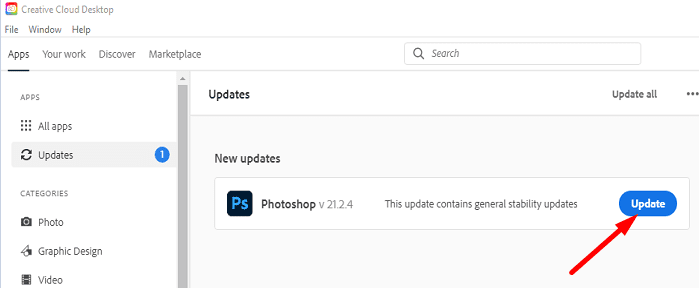
Нека Пхотосхоп управља меморијом
Подесите подешавања регистра да бисте омогућили Пхотосхопу да аутоматски управља меморијом. Али пре него што било шта урадите, обавезно направите резервну копију свог регистра. Затим потпуно затворите Пхотосхоп и следите доле наведене кораке.
HKEY_CURRENT_USER\SOFTWARE\Adobe\Photoshop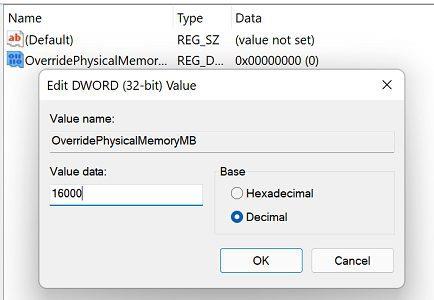
На пример, ако је ваш рачунар опремљен са 16 ГБ РАМ-а, унесите 16000 у поље Валуе Дата. Ако имате 4 ГБ или 8 ГБ РАМ-а, унесите 4000 или 8000, респективно.
Закључак
Ако Пхотосхоп каже да нема довољно меморије када кликнете на „Сачувај за Веб“, изаберите „Сачувај као“ и проверите да ли можете да сачувате датотеку. Затим затворите све слике које не уређујете и принудно зауставите позадинске апликације да бисте ослободили меморију. Поред тога, инсталирајте најновија ажурирања за Пхотосхоп и дозволите да Пхотосхоп управља меморијом.
Да ли сте успели да решите проблем? Обавестите нас у коментарима испод.
Гоогле мапе могу да прикажу информације о надморској висини на рачунару и мобилном уређају. Да бисте користили ову функцију, потребно је да омогућите опцију Терен.
Научите корак по корак како да искључите везе на које се може кликнути у Нотепад++ помоћу овог једноставног и брзог водича.
Ослободите се приказивања емисије у Уп Нект на Аппле ТВ+ да бисте своје омиљене емисије чували у тајности од других. Ево корака.
Откријте колико је лако променити слику профила за свој Диснеи+ налог на рачунару и Андроид уређају.
Тражите Мицрософт Теамс алтернативе за комуникацију без напора? Пронађите најбоље алтернативе за Мицрософт тимове за вас у 2023.
Овај пост вам показује како да исечете видео записе помоћу алата уграђених у Мицрософт Виндовс 11.
Ако често чујете популарну реч Цлипцхамп и питате шта је Цлипцхамп, ваша претрага се завршава овде. Ово је најбољи водич за савладавање Цлипцхамп-а.
Са бесплатним снимачем звука можете да правите снимке без инсталирања софтвера треће стране на свој Виндовс 11 рачунар.
Ако желите да креирате запањујуће и привлачне видео записе за било коју сврху, користите најбољи бесплатни софтвер за уређивање видеа за Виндовс 11.
Погледајте савете које можете да користите да бисте своје задатке организовали уз Мицрософт То-До. Ево савета који се лако раде, чак и ако сте почетник.






